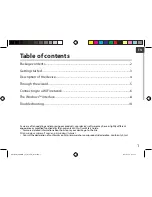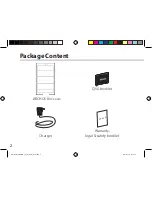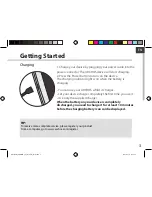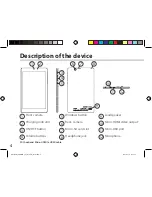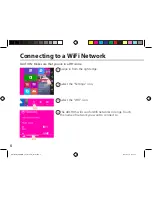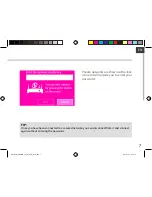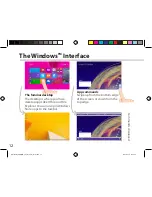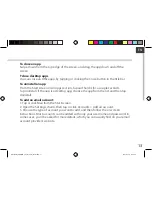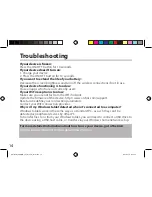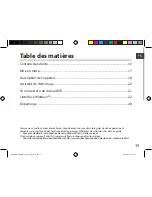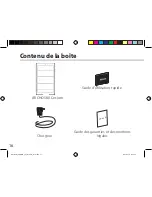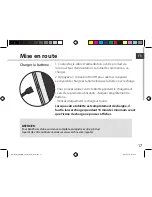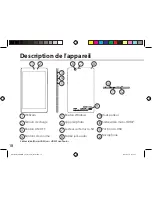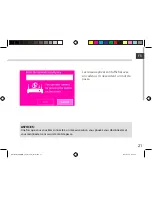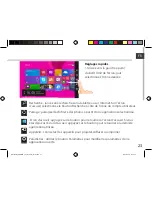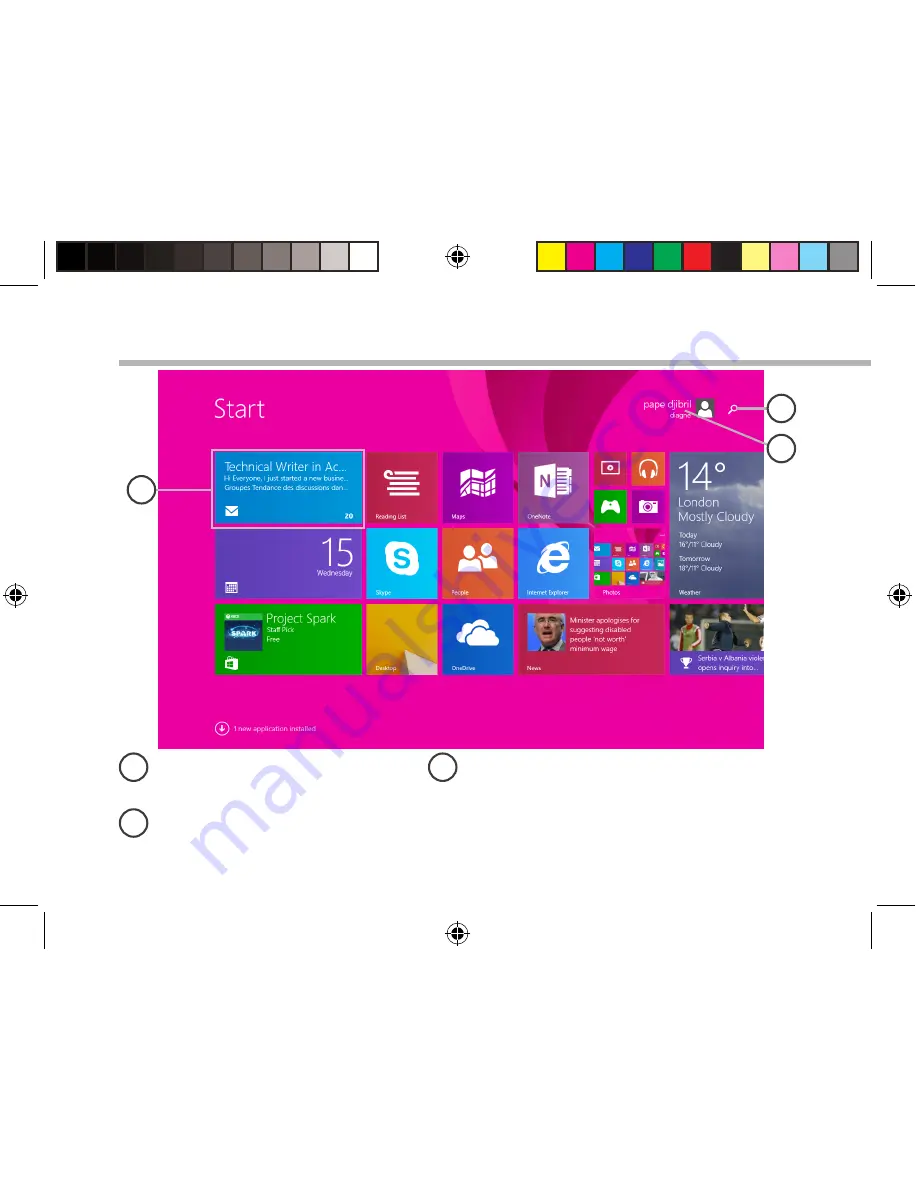Reviews:
No comments
Related manuals for 80 Cesium

Galaxy Tab S7
Brand: Samsung Pages: 156

Galaxy Tab S3
Brand: Samsung Pages: 16

Galaxy Tab S2
Brand: Samsung Pages: 10

Galaxy Tab S2
Brand: Samsung Pages: 16

Galaxy Tab S
Brand: Samsung Pages: 46

Galaxy Tab S
Brand: Samsung Pages: 32

Galaxy Tab GT-P1000
Brand: Samsung Pages: 2

Galaxy TAB4
Brand: Samsung Pages: 56

DBU-37
Brand: Daewoo International Pages: 14

ProTab 26XXL IPS
Brand: Point of View Pages: 12

Viva Q7 Satellite
Brand: Allview Pages: 123

536835
Brand: Brodit Pages: 3

1668-2000
Brand: NCR Pages: 8

SM-T227UZAAXAU
Brand: Samsung Pages: 133

Kuzma Stabi Reference Turntable
Brand: Kuzma Pages: 12

PAD700
Brand: Haier Pages: 14

WM007
Brand: WeCool Pages: 37

DTLAPY116-2
Brand: DIREKT-TEK Pages: 28